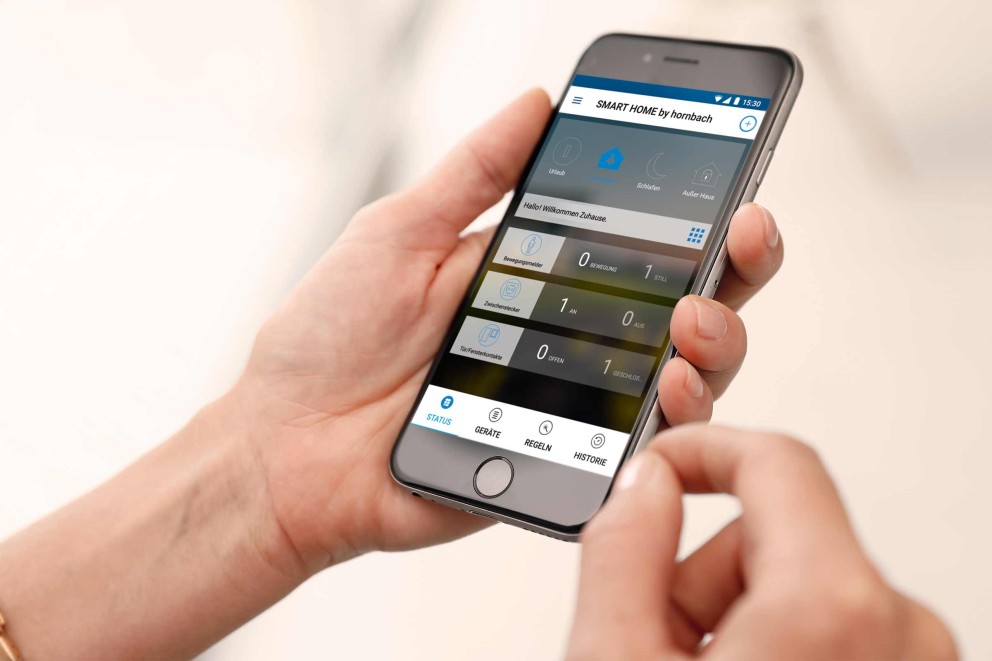Une maison intelligente en quelques étapes. Regarde la configuration du système dans la vidéo.
Tu peux également à nouveau lire ici les différentes étapes ou télécharger le guide de démarrage rapide SMART HOME by hornbach (PDF, 686 KB).
Et si tu as trouvé cela trop rapide, nous te guiderons pas à pas à travers l'installation dans la prochaine vidéo. Suis-nous en parallèle !

Créer un compte client
Créer rapidement et facilement un compte client HORNBACH sur hornbach.lu/compteclient et s'enregistrer dans SMART HOME by hornbach.
Connecte-toi avec ton compte client HORNBACH et sélectionne «Mon Smart Home» sous «Mon compte».
Confirme les conditions et informations sur la protection des données . Tu recevras alors un e-mail contenant le lien vers l'inscription Smart Home.
Suis les étapes suivantes de l'e-mail pour t'inscrire à SMART HOME by hornbach.
Installer l'appli & activer la passerelle
Installe l'appli SMART HOME by hornbach (disponible dans l' Apple App Store et dans le Google Play Store ) sur ton smartphone ou ta tablette et connecte-toi.
Clique maintenant sur le symbole Plus dans le coin en haut à droite. Sélectionne le terme «Passerelle» pour ajouter une passerelle. Entre maintenant le code d'identification à 6 chiffres. Tu le trouves sur l'autocollant qui se trouve sur le boîtier. Le code d'identification se trouve également sur le dessous de ta passerelle.
Une fois le code d'identification saisi, clique sur «Activer» – c'est terminé!
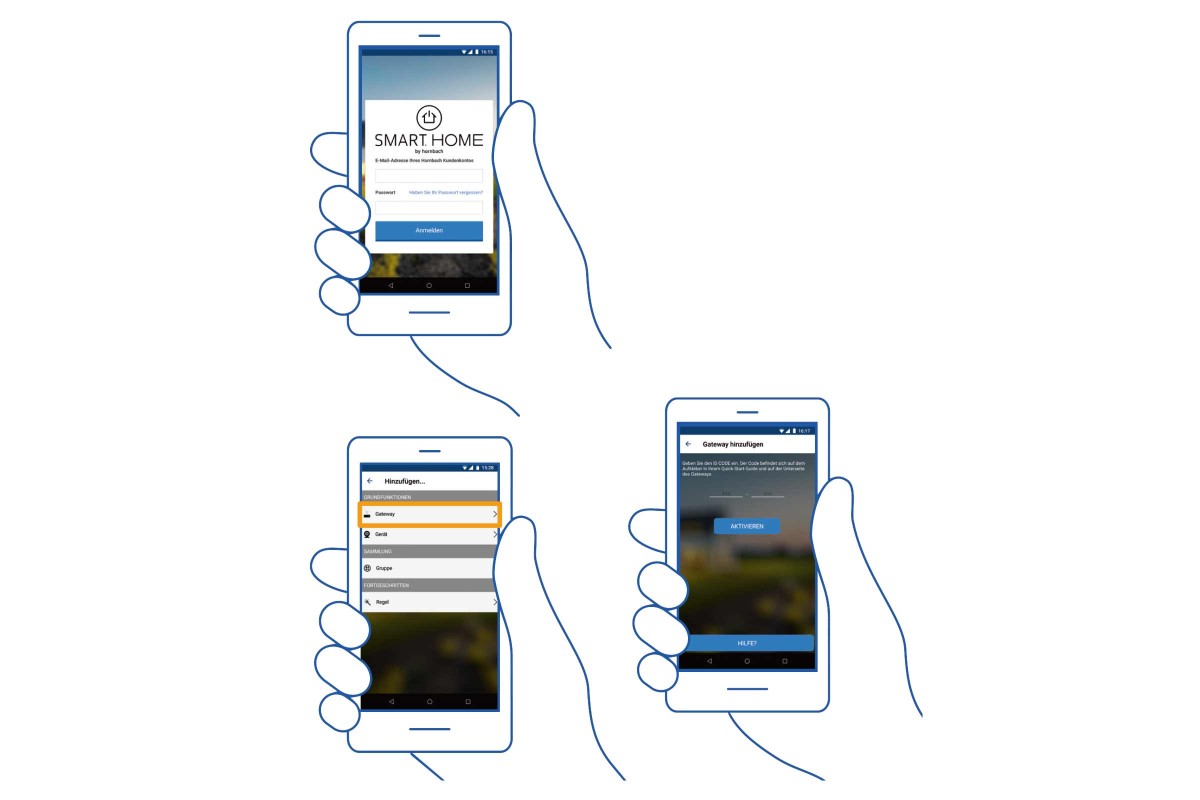
Comment gérer ta passerelle et tes appareils
Les instructions suivantes te montrent en un coup d'œil comment gérer l'appli SMART HOME by hornbach en créant des règles, en programmant les appareils et en mettant en place de nombreux autres réglages généraux.
Il te suffit de mettre en place tes scénarios personnels et de te rendre la vie plus agréable, plus sûre et plus confortable
Créer des règles expertes
Consulter les instructions en images: créer des règles expertes
- Ouvre l'appli SMART HOME by hornbach dans l' Apple App Store ou dans le Google Play Store ou utilise l'application du navigateur sur www.smarthomebyhornbach.com.
- Clique sur le symbole Plus dans le coin en haut à droite et ensuite sur le terme «Règle».
- Définis une nouvelle règle experte.
- Attribue le nom souhaité à la nouvelle règle experte. Le nom de la règle est également celui de la notification push si tu la sélectionnes dans le bloc ALORS.
- Sélectionne les situations pour lesquelles la règle doit être active. Une situation sélectionnée est affichée en bleu, une situation non sélectionnée en noir.
- Choisis parmi les différentes conditions SI et les actions ALORS.
- Sélectionne d'abord l'appareil désiré qui est le déclencheur de la condition SI. Clique sur le terme «APPAREIL» pour obtenir un aperçu de tous tes appareils. Tu trouveras également ici la liste des groupes que tu as créés.
- Après avoir choisi l'appareil souhaité, sélectionne la condition appropriée. Toutes les conditions d'un appareil sont affichées en cliquant sur le terme «CONDITION».
- Tu peux maintenant sélectionner l'action souhaitée. Choisis parmi les termes suivants:
- Appareil
- Type d'appareil (par ex. toutes les sirènes, toutes les caméras)
- Passerelle (situations)
- Notification (notifications push sur ton smartphone)
- Exemple d'une règle experte avec une condition SI et plusieurs actions ALORS. Tu peux à tout moment modifier les différents éléments de ta règle en cliquant sur l'icône représentant un crayon. Clique enfin sur «Sauvegarder» pour activer les règles expertes.
- Tu peux trouver la règle créée sous le point du menu «Règles». Tu peux alors les activer et les désactiver en utilisant le bouton bascule.
Programmer les appareils sur la passerelle
Consulter les instructions en images: programmer les appareils sur la passerelle
- Vérifie la compatibilité de ton appareil dans l'aperçu de l'assortiment.
- Ouvre l'appli SMART HOME by hornbach dans l' Apple App Store ou dans le Google Play Store ou utilise l'application du navigateur sur www.smarthomebyhornbach.com.
- Clique sur le symbole Plus dans le coin en haut à droite et ensuite sur le terme «Appareil».
- Sélectionne l'appareil approprié que tu souhaites reconnaître.
- Suis les étapes dans les instructions. Si tu connais déjà ces étapes, tu peux mettre la passerelle en mode reconnaissance à tout moment en appuyant sur le symbole Plus.
- Si la barre de progression atteint 100 %, l'appareil est alors reconnu avec succès.
- Tu vois le nouvel appareil dans l'aperçu des appareils.
- Il est possible de renommer l'appareil à tout moment et tu peux également le retirer à nouveau.
Créer des règles
Consulter les instructions en images: créer des règles
- Ouvre l'appli SMART HOME by hornbach dans l' Apple App Store ou dans le Google Play Store ou utilise l'application du navigateur sur www.smarthomebyhornbach.com.
- Clique sur le symbole Plus dans le coin en haut à droite et ensuite sur le terme «Règle».
- Sélectionne la catégorie appropriée, puis la règle souhaitée.
- Modifie la règle en fonction de tes besoins, puis clique sur SAUVEGARDER.
- Tu peux désactiver la règle nouvellement créée à tout moment ou la supprimer complètement
Régler la commande minutée pour les appareils
Consulter les instructions en images: régler la commande minutée pour les appareils
- Ouvre l'appli SMART HOME by hornbach dans l' Apple App Store ou dans le Google Play Store ou utilise l'application du navigateur sur www.smarthomebyhornbach.com.
- Sélectionne un de tes thermostats ou une prise connectée et clique sur «Programmations horaires».
- Tu disposes d'un aperçu de toutes les programmations horaires créées pour cet appareil et tu peux ajouter ici de nouvelles programmations horaires.
- Tu disposes d'un aperçu de toutes les programmations horaires créées pour cet appareil et tu peux ajouter ici de nouvelles programmations horaires.
- Tu peux désactiver la programmation horaire nouvellement créée à tout moment ou la supprimer complètement.
Régler la minuterie des appareils
Consulter les instructions en images: régler la minuterie des appareils
- Ouvre l'appli SMART HOME by hornbach dans l' Apple App Store ou dans le Google Play Store ou utilise l'application du navigateur sur www.smarthomebyhornbach.com.
- Sélectionne une de tes prises connectées et clique sur «Minuterie».
- Tu peux y régler la durée prévue qui s'écoulera avant que l'appareil ne soit allumé ou éteint.
- Tu peux toujours contrôler la durée restante de la minuterie et l'annuler si nécessaire.
Configurer la télécommande
Consulter les instructions en images: configurer la télécommande
- Ouvre l'appli SMART HOME by hornbach dans l' Apple App Store ou dans le Google Play Store ou utilise l'application du navigateur sur www.smarthomebyhornbach.com.
- Clique sur le symbole Plus dans le coin en haut à droite et ensuite sur le terme «Règle».
- Sélectionne la catégorie «Confort», puis une règle pour les télécommandes.
- Sélectionne le terme «Télécommande» pour définir la touche souhaitée. Sélectionne ensuite l'appareil à allumer et à éteindre avec la touche choisie. Enfin, tu sauvegardes la règle.
Configurer des situations
Consulter les instructions en images: configurer des situations
- Ouvre l'appli SMART HOME by hornbach dans l' Apple App Store ou dans le Google Play Store ou utilise l'application du navigateur sur www.smarthomebyhornbach.com.
- Tu peux voir les quatre situations à définir librement sur la page de statut.
- Définis des programmations horaires et des règles pour chaque situation. Mets en place par exemple, une alarme uniquement pour la situation «Hors du domicile» et «Vacances». Cela signifie que tu ne déclenches pas la sirène toi-même dans la situation «À la maison» si tu ouvres une fenêtre de la maison ou si tu te trouves à proximité d'un détecteur de mouvement.
Editer les données historiques
Consulter les instructions en images: éditer les données historiques
- Ouvre l'appli SMART HOME by hornbach dans l' Apple App Store ou dans le Google Play Store ou utilise l'application du navigateur sur www.smarthomebyhornbach.com.
- Sélectionne le point Historique dans le menu principal. Tu y vois toutes les données de tes appareils Smart Home sur une période de sept jours. Il est possible de filtrer les données en fonction des événements, des règles, des alarmes et des messages, ou de visualiser toutes les données en même temps. Dans la version du navigateur, tu peux en plus filtrer les différents appareils.
- Événements: liste de tous les allumages et extinctions, alarmes, ouvertures et fermetures, changements d'accessibilité, changements du niveau de la batterie. Les appareils respectifs pour lesquels un événement est détecté peuvent être sélectionnés. Tu peux alors accéder aux détails de l'appareil.
- Règles: liste de toutes les règles activées. Les règles respectives qui sont activées peuvent être sélectionnées. Tu peux alors accéder aux détails des règles.
- Alarme: liste de toutes les règles activées qui entraînent une notification. Chaque entrée d'alarme est sélectionnable. Tu peux voir ici la raison de l'alarme et, si nécessaire, visionner l'instantané vidéo au moment de l'alarme.
- Messages: liste de toutes les valeurs des capteurs régulièrement transmises par les appareils. Les appareils ayant transmis une valeur peuvent être sélectionnés. Tu peux alors accéder aux détails de l'appareil.
- Tu peux y voir un graphique montrant les valeurs mesurées par les capteurs sur une période de 24 heures.
Inviter un utilisateur
Consulter les instructions en images:inviter un utilisateur
- Ouvre l'appli SMART HOME by hornbach dans l' Apple App Store ou dans le Google Play Store ou utilise l'application du navigateur sur www.smarthomebyhornbach.com.
- Clique sur le symbole Plus dans le coin en haut à droite et ensuite sur le terme «Utilisateur».
- Saisis l'adresse e-mail du co-utilisateur que tu souhaites inviter. Clique ensuite sur «Inviter un utilisateur». Les utilisateurs invités peuvent contrôler ton Smart Home dans son intégralité, mais ils ne sont pas autorisés à modifier les réglages de la passerelle ou à inviter d'autres utilisateurs.
- Le co-utilisateur invité reçoit une invitation sur l'adresse e-mail indiquée. L'e-mail contient un lien à ouvrir dans le navigateur.
- Sélectionne le lien «S'inscrire maintenant» sur la page de connexion.
- Saisis maintenant à nouveau l'adresse e-mail de l'invité. Tu reçois alors un e-mail contenant le code de vérification.
- Entre le code dans le champ et clique sur «Vérifier le code».
- Après vérification de l'adresse e-mail, complète le reste du formulaire et clique sur «Créer».
- Connecte-toi maintenant avec ton nouveau compte utilisateur et clôture l'invitation. Tu peux désormais commander le Smart Home en tant que co-utilisateur.
Créer des groupes
Consulter les instructions en images: créer des groupes
- Ouvre l'appli SMART HOME by hornbach dans l' Apple App Store ou dans le Google Play Store ou utilise l'application du navigateur sur www.smarthomebyhornbach.com.
- Clique sur le symbole Plus dans le coin en haut à droite et ensuite sur le terme «Groupe».
- Crée maintenant le groupe de ton choix. Tu peux par exemple, regrouper des thermostats pour les contrôler simultanément. Même des groupes mixtes composés de différentes ampoules ou encore des prises connectées sont possibles. Donne aux groupes un nom au choix et sélectionne les appareils à regrouper. Clique ensuite sur «Créer un groupe» ou «Sauvegarder».
- Tu trouveras les groupes créés dans l'aperçu des appareils. Le réglage de la température et l'activation / la désactivation des appareils peuvent y être effectués pour l'ensemble du groupe. Dans les détails de l'appareil correspondant, les groupes peuvent être édités, les programmations horaires créées et les règles liées et l'historique peuvent être consultés.
Programmer des appareils non contrôlés par HORNBACH
Consulter les instructions en images: programmer des appareils non contrôlés par HORNBACH
- Tu souhaites utiliser ta passerelle SMART HOME by hornbach avec un appareil qui ne figure pas dans notre liste de compatibilité? Ce n'est en général pas un problème! Important: il ne s'agit pas d'un appareil contrôlé par HORNBACH. Nous ne pouvons donc fournir aucune garantie concernant la fonctionnalité de l'appareil et aucune assistance.
- Vérifie avec quelle norme de communication ton appareil fonctionne. Notre passerelle prend en charge les normes de communication suivantes: Z-Wave (Plus), Zigbee (Zigbee 3.0, Zigbee Home Automation)
- Ouvre l'appli SMART HOME by hornbach dans l'App Store ou dans le Google Play Store ou utilise l'application du navigateur sous www.smarthomebyhornbach.com.
- Clique sur le symbole Plus dans le coin en haut à droite et ensuite sur le terme «Appareil».
- Application du navigateur: tu peux appuyer sur le symbole + à tout moment pour mettre la passerelle en mode programmation. Appli : sélectionne un appareil au choix, puis clique sur le symbole +. Suis les étapes indiquées dans les instructions du fabricant pour lancer également le mode programmation de ton appareil. De nombreux appareils donnent une confirmation visuelle lorsqu'ils sont en mode programmation. Respecte également les instructions du fabricant.
- Si la barre de progression atteint 100 %, l'appareil est alors reconnu avec succès.
- Tu vois le nouvel appareil dans l'aperçu des appareils sous la catégorie «Non pris en charge». Il est possible de renommer l'appareil à tout moment et tu peux le retirer.
- Crée des règles expertes pour permettre à ton appareil de communiquer avec tes autres appareils. Nous ne pouvons toutefois pas garantir que toutes les valeurs de ton appareil sont correctement affichées dans les conditions et les actions.
Economiser sur les coûts d'énergie de chauffage
Consulter les instructions avec des images : Économiser les coûts de l'énergie de chauffage
Étape 1 : Définir l'horaire du chauffage :
L'horaire permet de définir le comportement d'un thermostat de chauffage le jour et la nuit :
- Tu trouveras les instructions pour la création d'un horaire sur le site web dans la section des instructions SMART HOME by hornbach.
- Les paramètres de l'horaire sont : 22°C pour la valeur de consigne, à partir de 8:00 heures, durée 14 heures (correspond à 22:00 heures), ainsi que 17°C pour la valeur de consigne suivante. Pour "Activer ces jours-là", tous les jours sont activés. Les situations activées sont "à la maison" et "dormir" (PDF, image 1).
Étape 2 : changer de situation en fonction de l'heure :
Première règle - changer la situation à 22h00 pour "Dormir" :
- Une nouvelle règle experte est créée dans les règles. Tu trouveras les instructions pour créer une règle experte sur le site web dans la section des instructions SMART HOME by hornbach.
- Dans la condition si de la règle, "Heure" est réglé sur 22:00 et Gateway "Est réglé sur A la maison".Dans la condition alors de la règle, la situation de la passerelle est définie "Mettre sur Dormir" (PDF, image 2).Deuxième règle - Changement de la situation à 8h00 sur "A la maison" :
- Dans la condition si, "Heure" est réglée sur 8:00 et la passerelle sur "Est mise en sommeil".Dans la condition alors, la situation de la passerelle est définie sur "A la maison" (PDF, image 3).
Étape 3 : Définir les règles pour le contact de porte/fenêtre
Différentes règles sont créées pour le contact de porte/fenêtre en réaction à l'ouverture et à la fermeture. Pour la fermeture, la règle experte suivante doit être configurée :
- Dans la condition si, le contact de porte/fenêtre est utilisé comme appareil avec la condition "est ouvert".
- Dans la condition alors, le thermostat correspondant est choisi comme appareil et la plus petite valeur possible de la température est utilisée pour l'action (PDF, image 4).
Pour réinitialiser la température lors de la fermeture de la fenêtre lorsque la température a été abaissée, il convient de mettre en place la règle experte suivante :
- Dans la condition si, il faut sélectionner "est fermé" pour le contact de porte/fenêtre.
- Une condition si supplémentaire est ici nécessaire. Pour cela, il faut régler la "Passerelle" "Est réglé sur la situation" "Dormir"
- Dans la condition alors, il faut sélectionner la température "17°C" pour le thermostat comme "Action" "Ouvrir" (PDF, image 5).
Pour réinitialiser la température lors de la fermeture de la fenêtre, si la température n'a pas été abaissée :
- Dans la première condition si, le contact de porte/fenêtre "est fermé" doit être sélectionné.
- Dans la deuxième condition si, la situation "à la maison" doit être sélectionnée.
- Dans la condition alors, la température cible du thermostat est "22°C" (PDF, figure 6).
Commander les appareils en fonction de la position du soleil
Consulter les instructions en images: fonction position du soleil
Fonction position du soleil = en fonction de ton emplacement, utilise l'heure du lever et du coucher du soleil comme déclencheur dans les règles expertes. Les heures de lever et de coucher du soleil changent chaque jour.
- Ouvre l'appli SMART HOME by hornbach.
- Ouvre le menu et appuie sur «Éditer la passerelle» puis sur «Emplacement».
- Active la localisation de ton smartphone et sauvegarde l'emplacement défini.
- Utilise le lever et le coucher du soleil dans les règles expertes. Sélectionne «Heure» dans les conditions puis «Lever du soleil» ou «Coucher du soleil».
Régler des scénarios pour l'éclairage
Consulter les instructions en images: régler des scénarios pour l'éclairage
Scénario d'éclairage = action dans une règle experte qui simule les conditions de lumière au lever ou au coucher du soleil avec une source de lumière sur une durée réglable.
- Ouvre l'appli SMART HOME by hornbach ou l'application Internet sur www.smarthomebyhornbach.com.
- Clique sur le symbole Plus dans le coin en haut à droite et ensuite sur le terme «Règle».
- Définis une nouvelle règle experte.
- Attribue le nom souhaité à la nouvelle règle experte. Le nom de la règle est également celui de la notification push si tu la sélectionnes dans le bloc ALORS.
- Choisis parmi les différentes conditions SI et les actions ALORS.
- Sélectionne d'abord le déclencheur souhaité du scénario d'éclairage. Clique sur le terme «Appareil», «Heure» ou «Passerelle». Tu trouveras également la liste des groupes que tu as créés sous «Appareil».
- Sélectionne «Appareil» puis la source lumineuse souhaitée. Tu peux maintenant sélectionner l'action souhaitée, par ex. «Coucher du soleil pour une certaine durée», puis régler la durée. Clique ensuite sur «SAUVEGARDER».
Régler soi-même les paramètres Z-Wave
Consulter les instructions en images: paramètres Z-Wave
Remarque: ne modifier les paramètres Z-Wave qu'en suivant les instructions du fabricant concerné! En fonction des nouvelles valeurs fixées, les règles peuvent éventuellement ne pas fonctionner comme d'habitude.
- Ouvre l'appli SMART HOME by hornbach sur www.smarthomebyhornbach.com, la fonction ne peut être utilisée que via l'application Internet.
- Sélectionne un appareil Z-Wave que tu veux configurer. Clique sur le symbole menu dans le coin en haut à droite et ensuite sur le terme «Paramètre Z-Wave».
- Tu peux t'informer sur la valeur fixée en tapant le paramètre souhaité dans le champ de saisie et en cliquant ensuite sur «RÉCUPÉRER».
- Les appareils fonctionnant sur le secteur et les appareils FLiRS à batterie transmettent la valeur immédiatement. Pour les autres appareils à batterie, qui sont généralement des nœuds dormants, il faut les remettre en marche manuellement pour obtenir la valeur. Dans cet exemple, le thermostat d'EUROtronic est utilisé. Il s'agit ici d'un appareil FLIRS. Le paramètre «1» (= inversion de l'écran LCD) est réglé par défaut sur la valeur «0» (= écran LCD normal).*
- Définis maintenant la nouvelle valeur du paramètre «1» en tapant la valeur souhaitée dans le champ de saisie et en cliquant sur «Réinitialiser». Là encore, pour les nœuds dormants, il faut s'assurer que l'appareil se mette en marche pour accepter la valeur. Dans cet exemple, l'affichage de l'écran du thermostat est inversé en réglant le paramètre sur la valeur «1» (= LCD en miroir).
- Tu peux ensuite contrôler si l'appareil a accepté la valeur en récupérant à nouveau le paramètre en cliquant sur «RÉCUPÉRER».
- Si tu as accidentellement apporté des modifications non souhaitées, tu peux, en cas de doute, débrancher l'appareil, le réinitialiser et le programmer à nouveau sur la passerelle. L'appareil dispose ensuite à nouveau des valeurs Z-Wave optimisées de SMART HOME by hornbach.
* EUROtronic Technology GmbH, Spirit Z-Wave Plus | Guide d'installation et d'utilisation, p. 17
Ajouter des systèmes partenaires
Clique sur le symbole Plus dans le coin en haut à droite de ton application SMART HOME by hornbach. Puis clique sur le terme «Appareil» et sélectionne un fabricant.
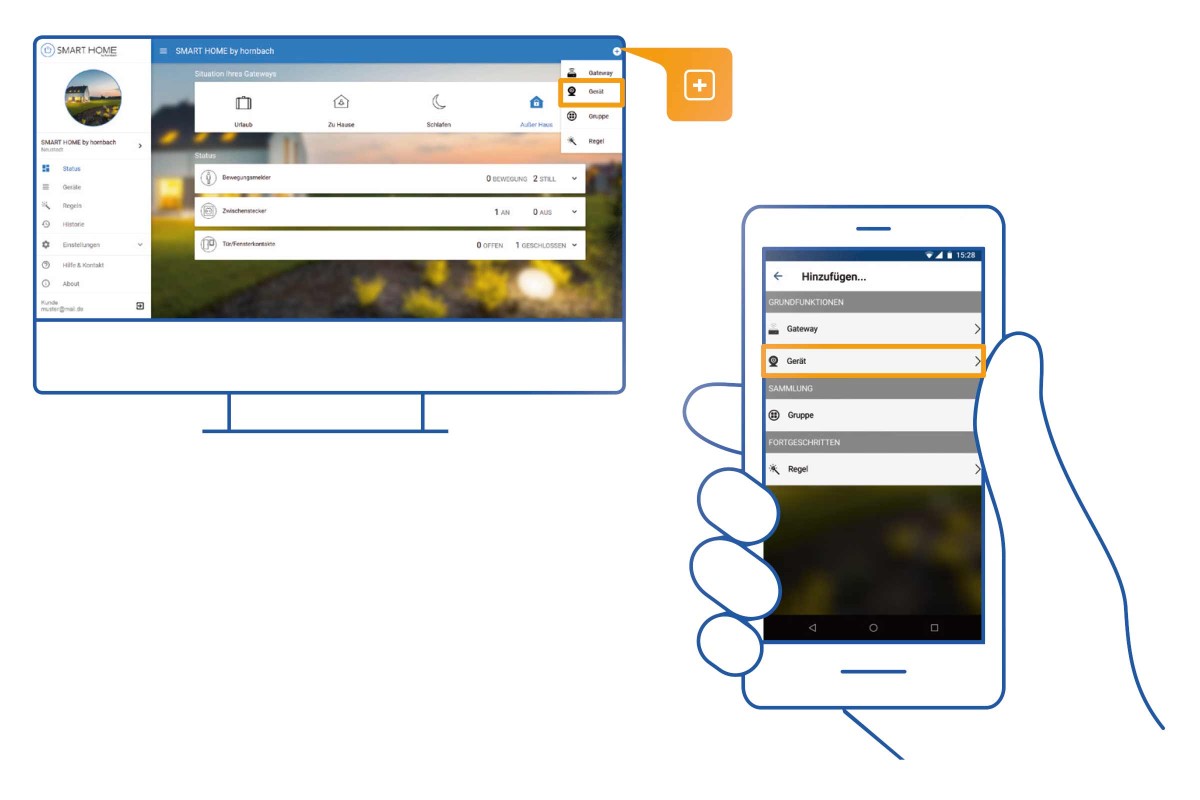
Tu trouveras ici des instructions complètes pour toutes les intégrations de partenaires. Consulter ou télécharger maintenant.
Des questions?
Il te suffit de consulter la page de la marque SMART HOME by hornbach, où nous avons compilé les questions les plus fréquemment posées et leurs réponses. Peut-être y trouveras-tu les réponses à tes questions. Nous sommes à ta disposition pour t'aider si des questions restent ouvertes.